Comment déplacer une fenêtre vers un espace différent en toute simplicité sous Mac OS X

La fonction de bureau virtuel de Mission Control intégrée à OS X est vraiment agréable, mais le seul inconvénient est que les fenêtres mobiles à un espace différent est un peu fastidieux. Vous pouvez faire un clic droit sur l'icône dans le dock, mais ce n'est pas vraiment une solution. Voici comment le faire facilement.
CONNEXION: Contrôle de mission 101: Comment utiliser plusieurs ordinateurs de bureau sur un Mac
Juste pour que nous soyons tous sur la même page, normalement vous utiliseriez les trois ou Glissez quatre doigts vers le haut sur le trackpad pour activer Mission Control, puis faites glisser une fenêtre vers un nouveau bureau.
Mais cela implique de passer la souris, et c'est vraiment fastidieux quand on le fait beaucoup.

Heureusement, il y a
Deuxième méthode, la simplicité
Tout ce que vous avez à faire est de cliquer sur la barre de titre de n'importe quelle fenêtre, puis d'utiliser CTRL + 1 ou 2 ou quel que soit le numéro de l'espace. > Nous ne savons pas si
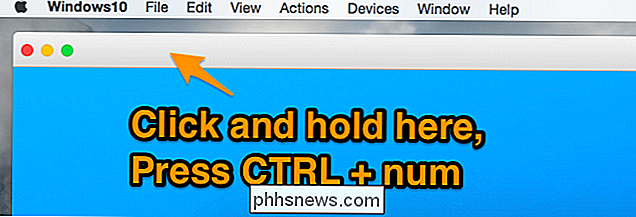
seulement utiliser le clavier pour déplacer une fenêtre, mais cela aide définitivement. Si vous connaissez une meilleure méthode, assurez-vous de nous le faire savoir dans les commentaires.

Windows 10 est génial, sauf pour les parties qui sont terribles
Windows 10 est une excellente mise à niveau. Microsoft a accordé beaucoup d'attention aux commentaires qu'ils ont ignorés lors du développement de Windows 8, et cela se voit. Malheureusement, certaines parties de Windows 10 sont inexplicablement mauvaises et hostiles aux utilisateurs. Alors que Windows 10 dans son ensemble montre Microsoft à l'écoute des commentaires, certaines parties montrent le même vieux Microsoft qui a creusé ses pieds et annoncé des produits comme la Xbox d'origine Un et Windows 8 sans se soucier de nombreux utilisateurs.

Correction d'un écran vide après modification des paramètres d'affichage de l'ordinateur
Avoir des problèmes d'écran? Vous avez récemment changé votre résolution d'affichage dans Windows et êtes maintenant parti avec un écran vide ou noir que vous ne pouvez pas changer en arrière? C'est ennuyeux quand ça arrive! Cela m'est arrivé à plusieurs reprises et je dois dire que c'est assez terrible que Windows ne dispose pas d'un mécanisme intégré pour détecter si un moniteur peut supporter une résolution ou un taux de rafraîchissement particulier.Quoi qu'il e



